スマホ紛失や初期化時のログイントラブル対策|Googleアカウントのバックアップコードの発行
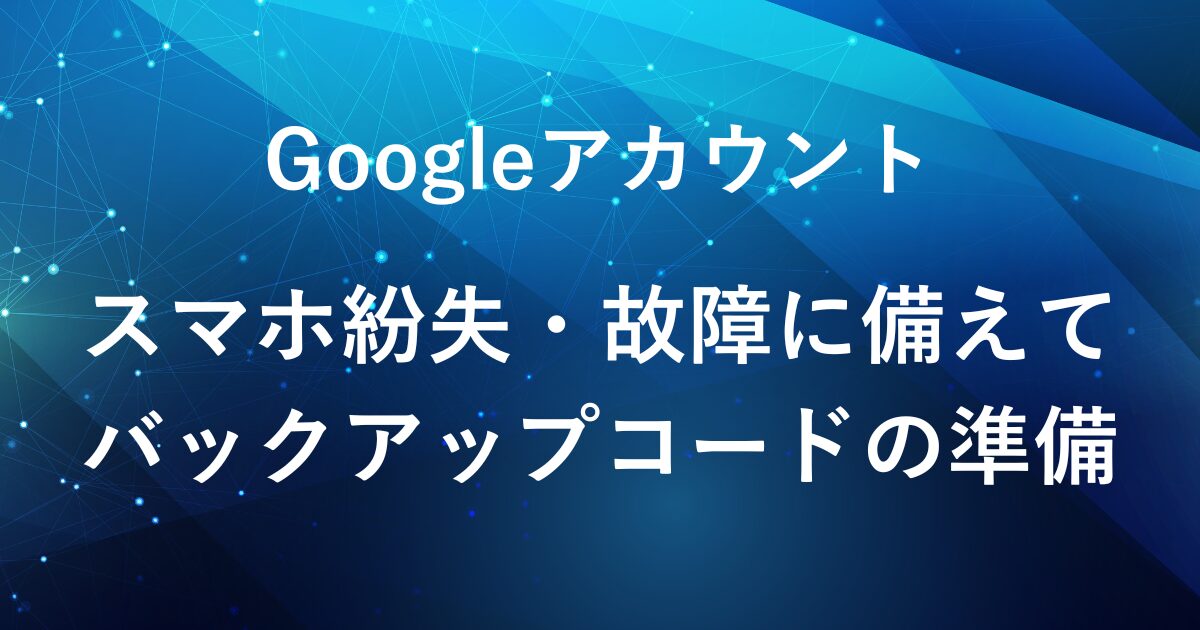
スマートフォンの紛失や初期化などで「Googleアカウントにログインできない…」と困った経験はありませんか?
Googleアカウントでは2段階認証によるセキュリティが強化されていますが、端末が使えない状況だと、本人確認ができずアクセスできなることもあります。
この記事では、そんな時に備えて事前に準備しておきたいバックアップコードについて、発行方法や使い方をご紹介します。
スマホを紛失・初期化しても困らないために、事前にバックアップコードを準備
Googleアカウントではセキュリティ向上のため2段階認証が導入されています。
そのため、ログイン時には登録している端末に通知が送られますが、スマホを失くしてしまったり、初期化や全ての端末からログアウトしてしまっていると、通知を受け取れずにアカウントにアクセスできなくなってしまうことがあります。
そうならないよう事前に備えておきたいのが バックアップコード です。
バックアップコードは、Googleアカウントの2段階認証で本人確認ができなくなったときのために用意される「使い切りのログインコード」です。
あらかじめ10個発行され、それぞれ1回だけ利用可能です。
- コードは事前に発行・保存が必要
- 1つのコードにつき1回だけ使用できる
- コードが残り少なくなったら新たに発行し直すことも可能
バックアップコードを準備しておけば、スマホが使えない状況でもGoogleアカウントにログインできるので安心です。
次の見出しでは、バックアップコードの発行方法についてご紹介します。
バックアップコードの発行方法
今回ご紹介する手順はパソコンでの操作画面ですが、スマートフォンからも基本的な流れは同じです。
ですが、スマートフォンの場合は画面レイアウトやメニューの位置が異なることがあります。
スマホから設定する場合も、WebブラウザでGoogleアカウント管理ページにアクセスして操作してください。
バックアップコードの発行手順(PCからの場合)
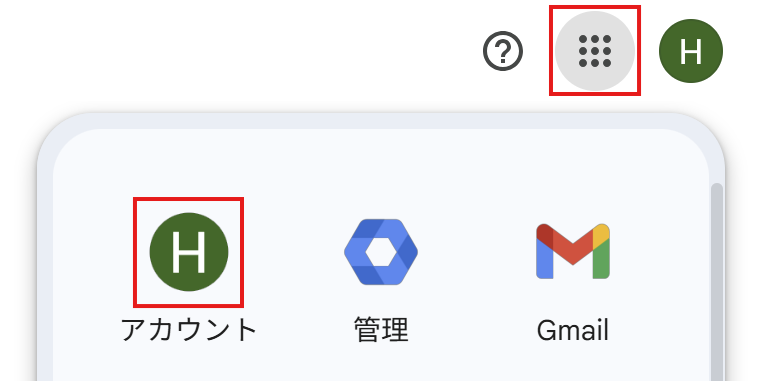
Googleの画面右上にある「Googleアプリ」アイコンから「アカウント」をクリックし、Googleアカウントの管理画面にアクセスします。
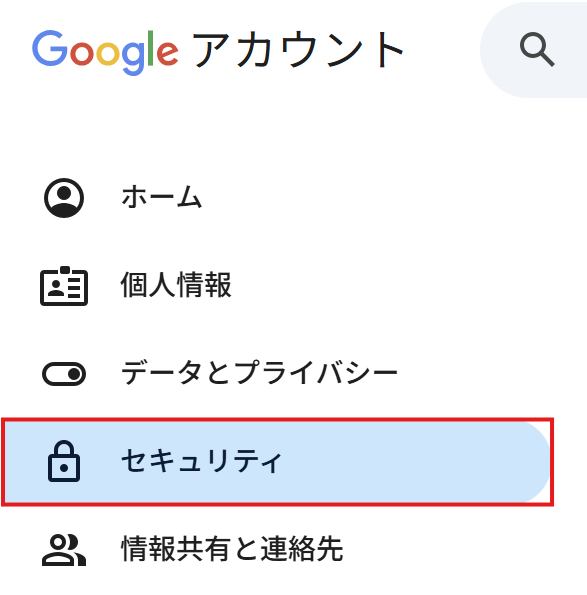
左側メニューの「セキュリティ」をクリックします。
ここから2段階認証やバックアップコードの設定ができます。
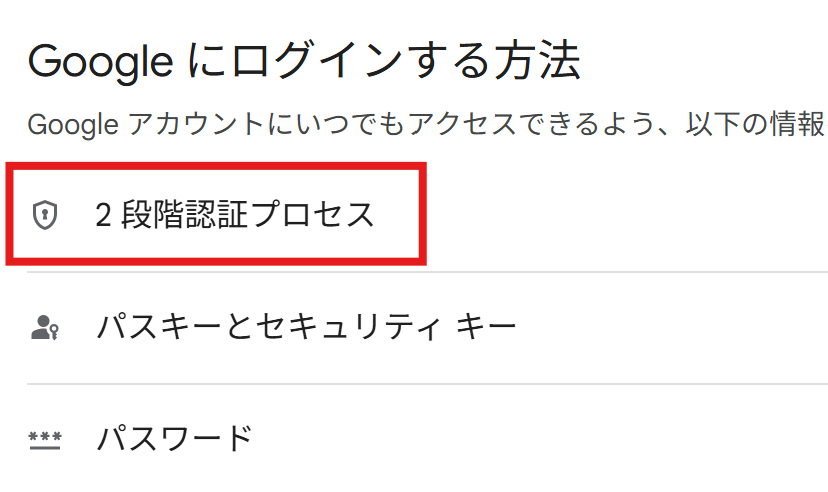
セキュリティ設定画面の「Googleにログインする方法」から「2段階認証プロセス」をクリックします。

サインイン後、2段階認証プロセスの設定画面で、「バックアップコード」の項目をクリックします。
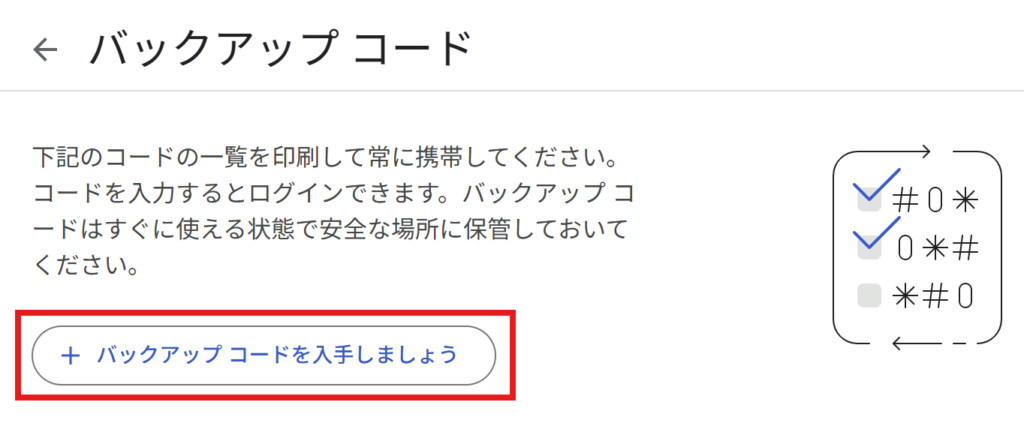
「バックアップコードを入手しましょう」をクリックすると、10個のバックアップコードが表示されます。
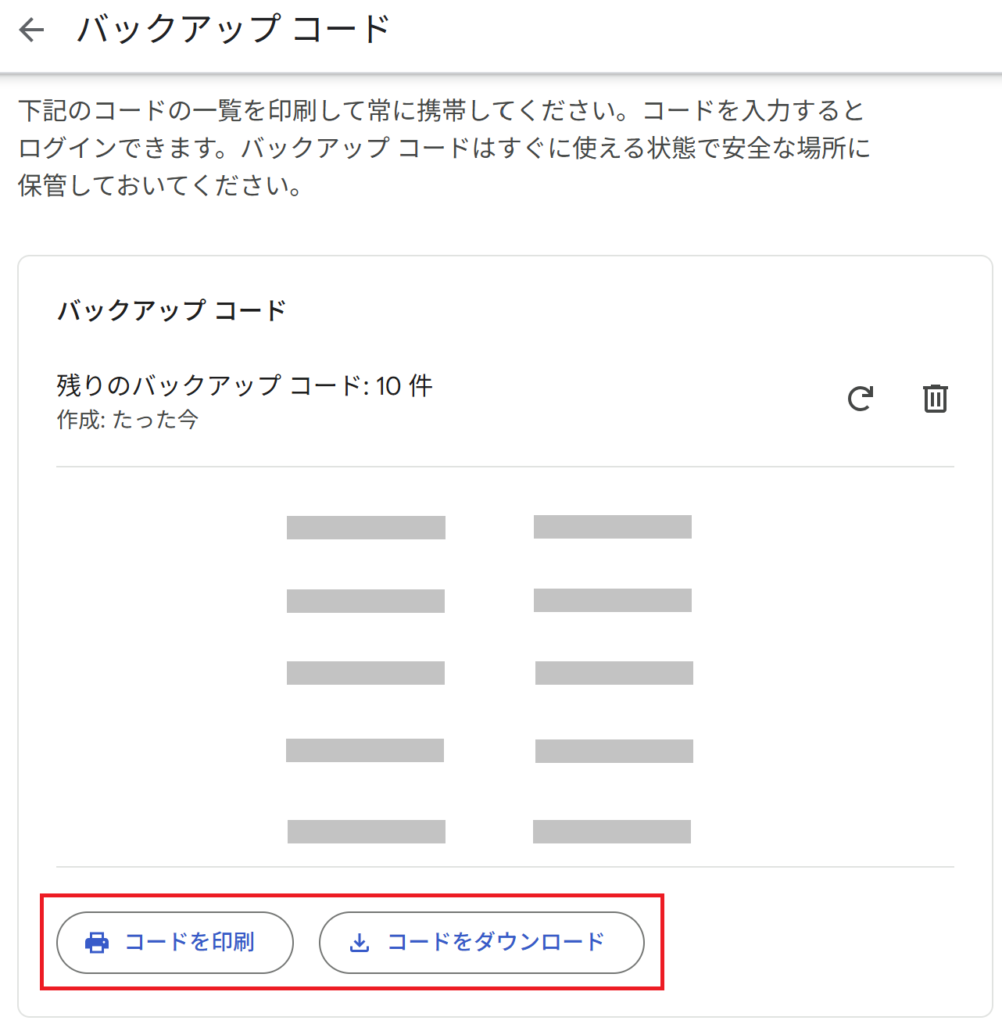
表示されたバックアップコードをメモや印刷・ダウンロードして安全な場所に保管します。
バックアップコードの使い方
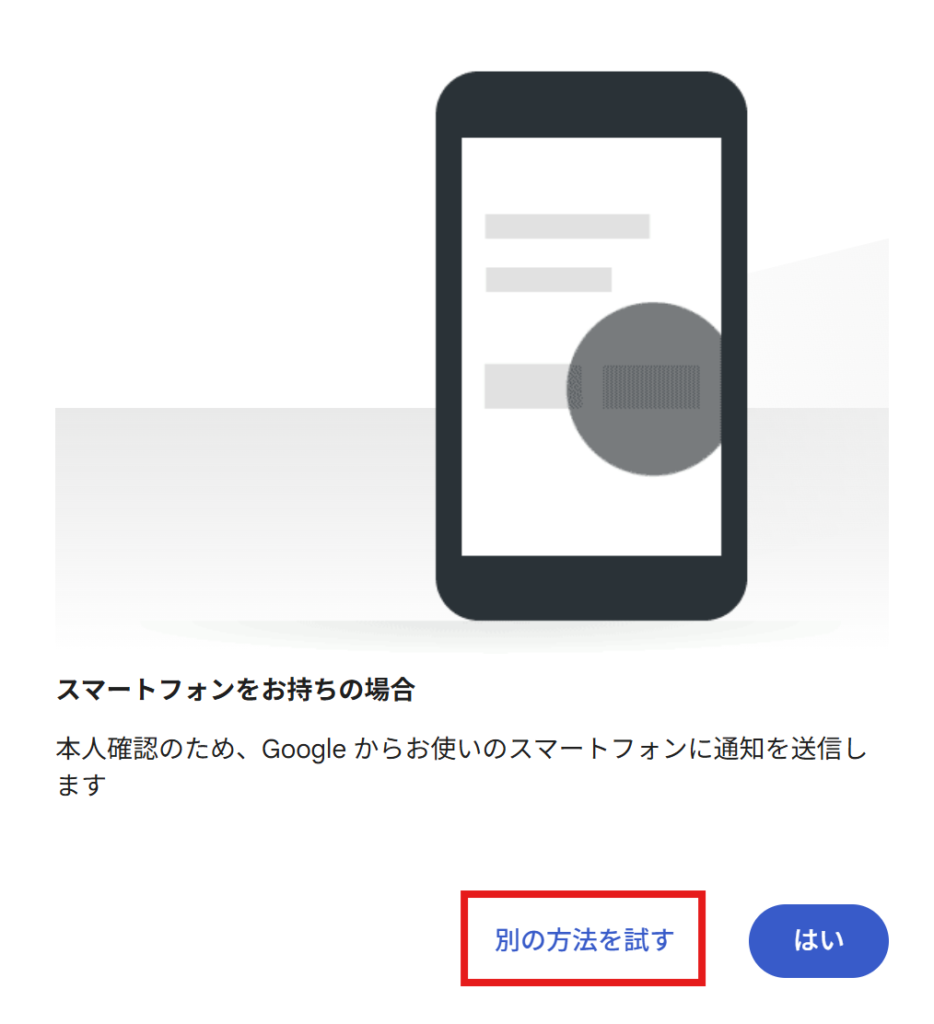
2段階認証の画面でスマートフォンへの通知が受け取れない場合は、「別の方法を試す」をクリックします。
スマホの紛失や故障、初期化などで認証ができない場合でも、この操作でバックアップコードによるログイン方法を選択できます。
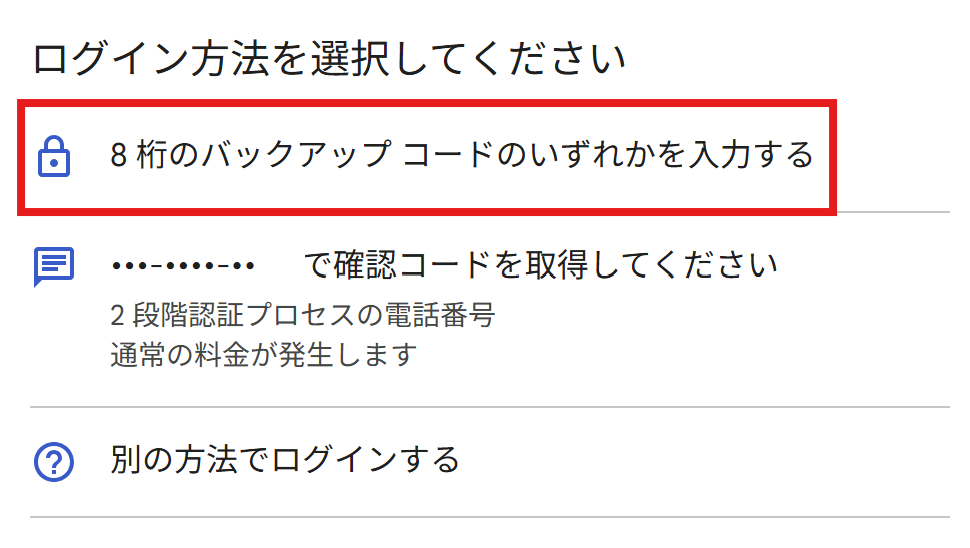
表示される選択肢の中から「8桁のバックアップコードのいずれかを入力する」を選択します。
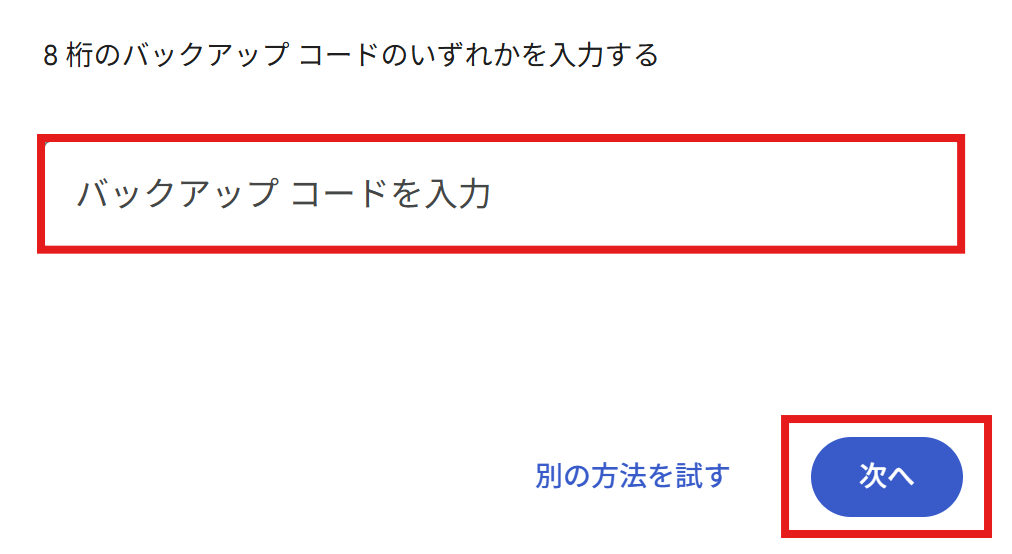
発行済みのバックアップコードから、まだ使っていないコードを入力し、「次へ」をクリックします。
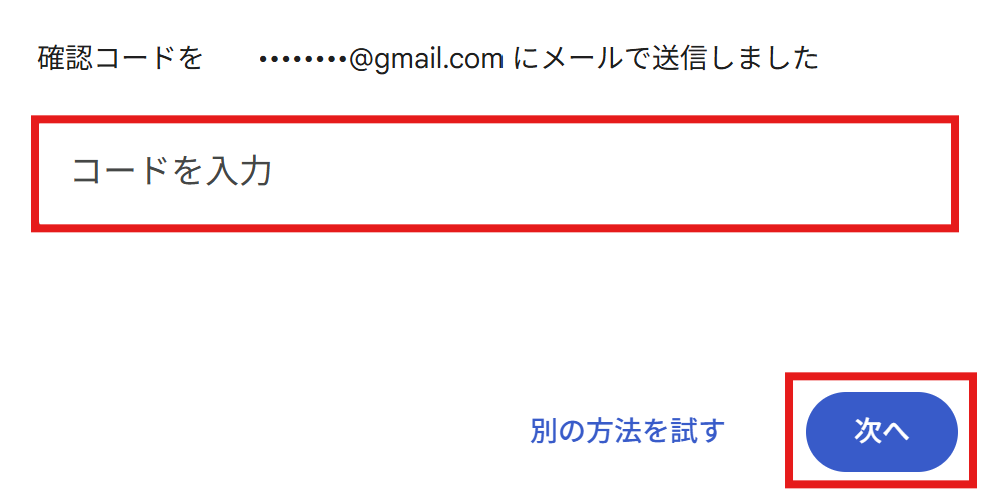
バックアップコードを入力しても、さらに回復用メールアドレス(または電話番号)への確認コード入力を求められることがあります。
これはセキュリティを高めるための措置で、登録済みの場合に追加認証が発生します。
その際は、送信された確認コードを確認し、入力して「次へ」をクリックします。
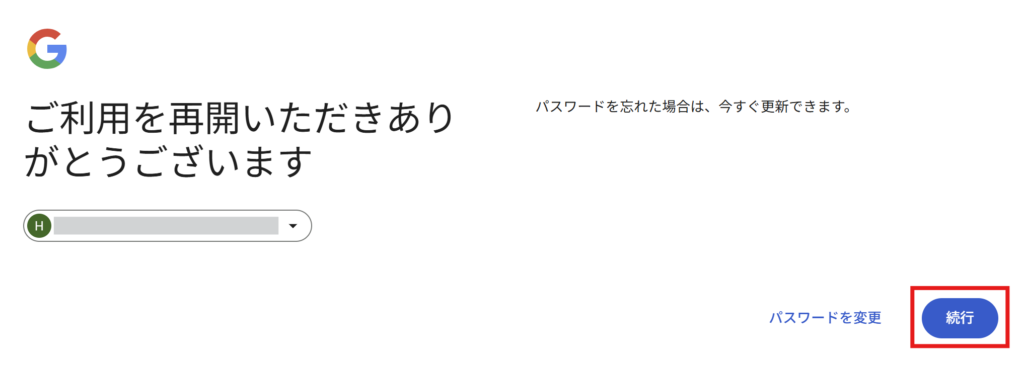
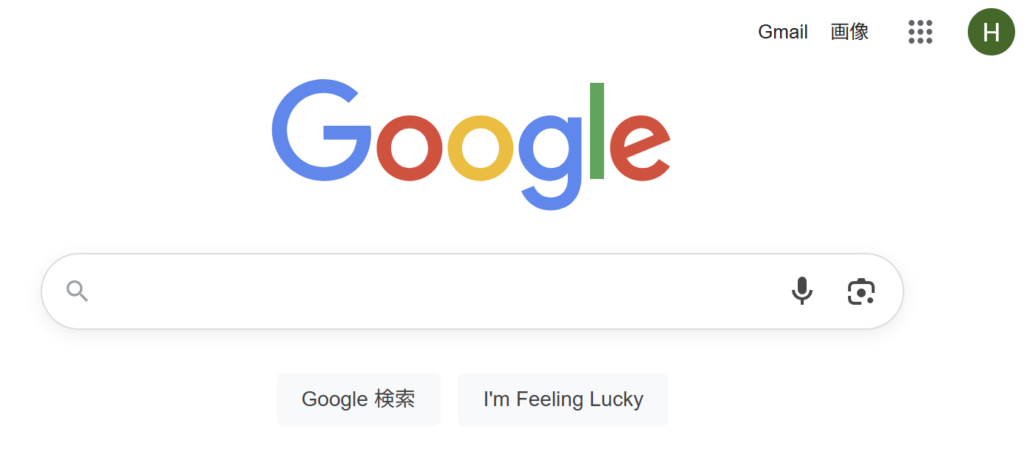
「続行」をクリックすると、Googleアカウントへのログインが完了します。
無事にログイン画面が表示されれば、手続きは完了です。
バックアップコードを利用する際の注意点
- 紛失や故障・機種変更の前にバックアップコードを発行・安全に保管
- 1度使ったコードは再利用できませんのでご注意
- コードが全て使い切られた場合は、再度発行手続きで新しいコードを取得
- 回復用のメールアドレス・電話番号も常に最新のものに
Googleアカウントにログインできなくなってからでは、バックアップコードを新たに取得できません。
いざという時に困らないよう、事前にバックアップコードを発行・安全な場所に保管しておくことをおすすめします。
バックアップコードが手元にない場合の対処法
スマートフォンを紛失や故障で初期化をしてしまい、さらにバックアップコードもないという場合は、以下の方法でアカウントの復旧を試みることができます。
すでにログイン済みの他の端末(PC等)から本人確認を行う
他の端末でGoogleアカウントにログイン済みの場合は、その端末から本人確認を行うことで、アカウント復旧ができます。
回復用メールアドレス・電話番号への認証コード送信
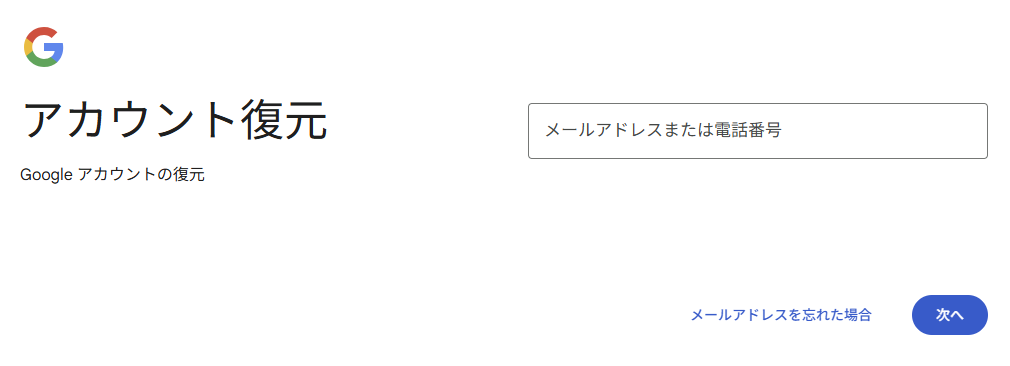
回復用メールアドレスや電話番号を登録している場合は、そちらに認証コードを送って本人確認が可能です。
その場合、Googleアカウントの「アカウント復元」ページから手続きを進めます。
どうしてもアクセスできない場合は「Google サポートに問い合わせ」
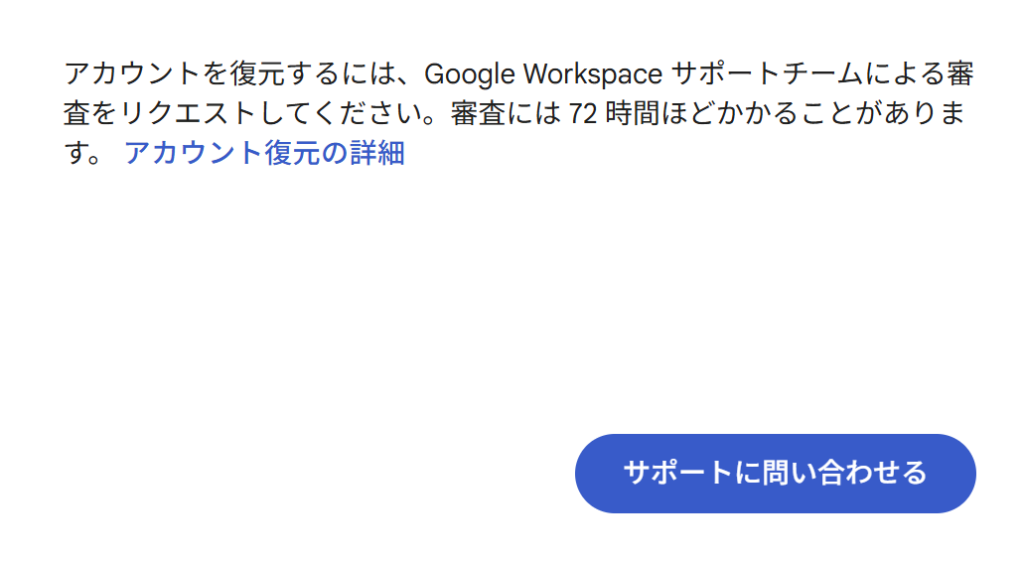
上記の方法でもアクセスできない場合は、最終手段としてGoogleサポートに問い合わせてアカウントの復元申請を行います。指示に従って本人確認を進めてください。
ですが、この方法の場合はアカウントの復旧までに時間がかかります。
まとめ
バックアップコードを事前に発行・保管しておけば、スマートフォンの紛失や故障、初期化といったトラブル時にもスムーズにGoogleアカウントへログインできます。
バックアップコードを用意していない場合も、回復用メールアドレスやPCなど他の端末でログインすることでも対処可能です。それでもアクセスできない場合、最終的にはサポート窓口に連絡することになりますが、アカウント復旧に時間がかかります。
いざという時に困らないよう、今のうちから複数の方法で備えておきたいですね。
弊社では、Google Apps Script(GAS)を活用した業務効率化サポートのほか、ITツールの導入支援やIT導入補助金の申請サポートも行っております。
ぜひお気軽にご相談ください。貴方の業務改善を全力でサポートいたします。
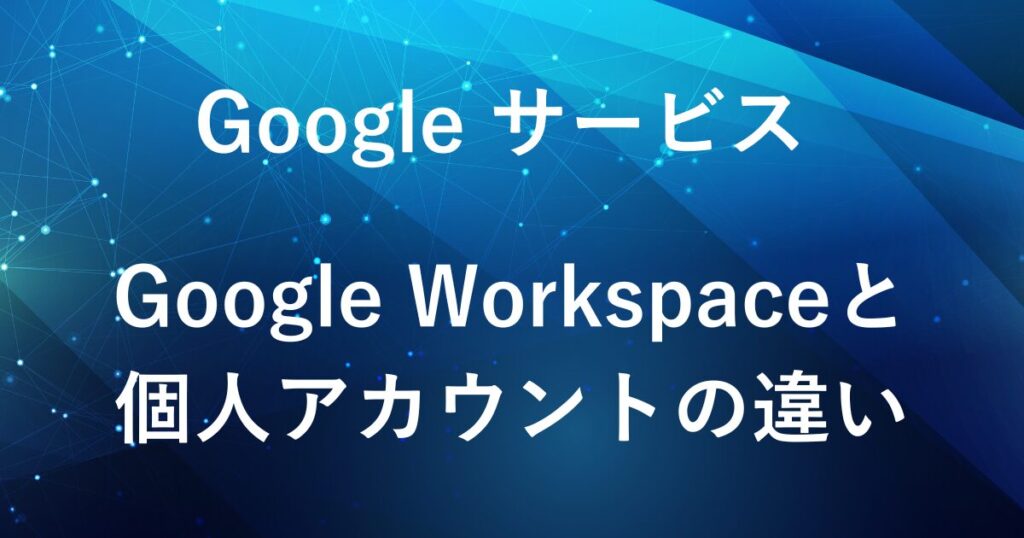


コメント